PDF-y i PowerPoint to powszechnie używane formaty do tworzenia i udostępniania dokumentów. PDF-y są idealne do dystrybucji dokumentów, które muszą pozostać niezmienione i łatwo dostępne na różnych platformach. Z drugiej strony, PowerPoint doskonale nadaje się do tworzenia angażujących prezentacji.
Ale co zrobić, jeśli chcesz wprowadzić zmiany w swoim pliku PDF lub wykorzystać jego zawartość do stworzenia nowej prezentacji PowerPoint? Możesz rozważyć konwersję PDF na PowerPoint, aby uzyskać większą elastyczność w modyfikowaniu treści.
Ten artykuł przeprowadzi Cię przez kroki konwersji i zbada, czy proces rzeczywiście jest tak prosty, jak się wydaje.
Czy można przekonwertować PDF na PowerPoint?
Może to być dla Ciebie zaskoczeniem, ale konwersja PDF do PowerPointa za pomocą codziennych narzędzi dokumentowych, takich jak MS PowerPoint, Preview czy Google Docs, nie jest możliwa. Te aplikacje po prostu nie obsługują tej funkcji.
| Oprogramowanie | Czy może przekonwertować PDF na PPTX? |
|---|---|
| PDF Guru | Tak |
| Microsoft PowerPoint | Nie |
| Preview | Nie |
| Keynote | Nie |
| Google Docs | Nie |
| Pliki | Nie |
W zasadzie masz dwie opcje: skorzystać z wyspecjalizowanych narzędzi online lub przejść przez okrężny proces eksportu PDF do PowerPointa. Zbadamy obie.
Jak przekonwertować PDF na PowerPointa online z PDF Guru
Oto instrukcja krok po kroku, jak zmienić PDF na PowerPointa za pomocą naszej platformy:
- 1
- Zaloguj się na swoje konto i przejdź do narzędzia PDF do PPT.
- 2
- Prześlij swój PDF lub po prostu przeciągnij i upuść go w wyznaczonym obszarze.
- 3
- Poczekaj kilka sekund — proces konwersji online będzie wyświetlany na ekranie.
- 4
- Ta-da! Prezentacja zostanie pobrana na Twoje urządzenie i zapisana w Twoim koncie PDF Guru.
Tak w prosty sposób możesz szybko przekonwertować swoje dokumenty z PDF z powrotem na PowerPointa, co ułatwia edytowanie i aktualizowanie.
Warto również wspomnieć, że PDF Guru to nie tylko konwerter PDF na PowerPointa; jego funkcjonalność wykracza znacznie poza to. Dzięki naszemu narzędziu możesz także podpisać, edytować, kompresować lub łączyć swoje dokumenty w zaledwie kilka sekund. Dodatkowo, jest to niezwykle wszechstronne narzędzie, działające na Macu, Windowsie, Linuxie, komputerach stacjonarnych, iPadzie i urządzeniach mobilnych. Niezależnie od tego, czy jesteś w biurze, czy w drodze, PDF Guru upraszcza wszystkie Twoje potrzeby związane z PDF-ami.
Okrężne sposoby na konwersję PDF do PPT
Jak już wspomniano, eksportowanie PDF do PPT nie jest proste bez specjalistycznych narzędzi online lub oprogramowania. Jeśli jednak interesują Cię alternatywne opcje, oto one:
- 1
- Przekonwertuj swój PDF na obrazy, a następnie osadź je w swojej prezentacji PowerPoint.
- 2
- Zrób zrzuty ekranu i wstaw je do swoich slajdów.
- 3
- Skopiuj i wklej tekst lub obrazy bezpośrednio do swojej prezentacji PowerPoint.
Oczywiście, te metody są idealne dla jednopanelowych PDF-ów lub tylko kilku stron. W przypadku większych dokumentów mogą stać się dość czasochłonne.
Jak wstawić PDF do PowerPoint
To nie to samo co konwersja; możesz właściwie dodać PDF do PowerPoint. Może jednak wystąpić błąd podczas korzystania z tej opcji. Aby ich uniknąć, upewnij się, że wstawiasz plik PDF, który wcześniej został przekonwertowany z PowerPoint.
Następnie wykonaj te kroki:
- 1
- Otwórz swój plik PPT i przejdź do slajdu, na którym chcesz wstawić PDF.
- 2
- Kliknij zakładkę Wstaw znajdującą się w górnym pasku narzędzi.
- 3
- W sekcji Tekst wybierz Obiekt.
- 4
- W oknie dialogowym Wstaw obiekt wybierz Utwórz z pliku, a następnie kliknij Przeglądaj, aby znaleźć swój plik PDF.
- 5
- Po zlokalizowaniu PDF-a, wybierz go i kliknij OK, aby wstawić go jako obiekt na slajdzie.
Ta metoda działa dobrze, gdy Twój PDF zawiera minimalną ilość treści, którą można łatwo zrozumieć na jednym lub kilku slajdach, co czyni wstawianie PDF do PowerPoint praktycznym.
Jak przekonwertować PDF na PowerPoint na Macu
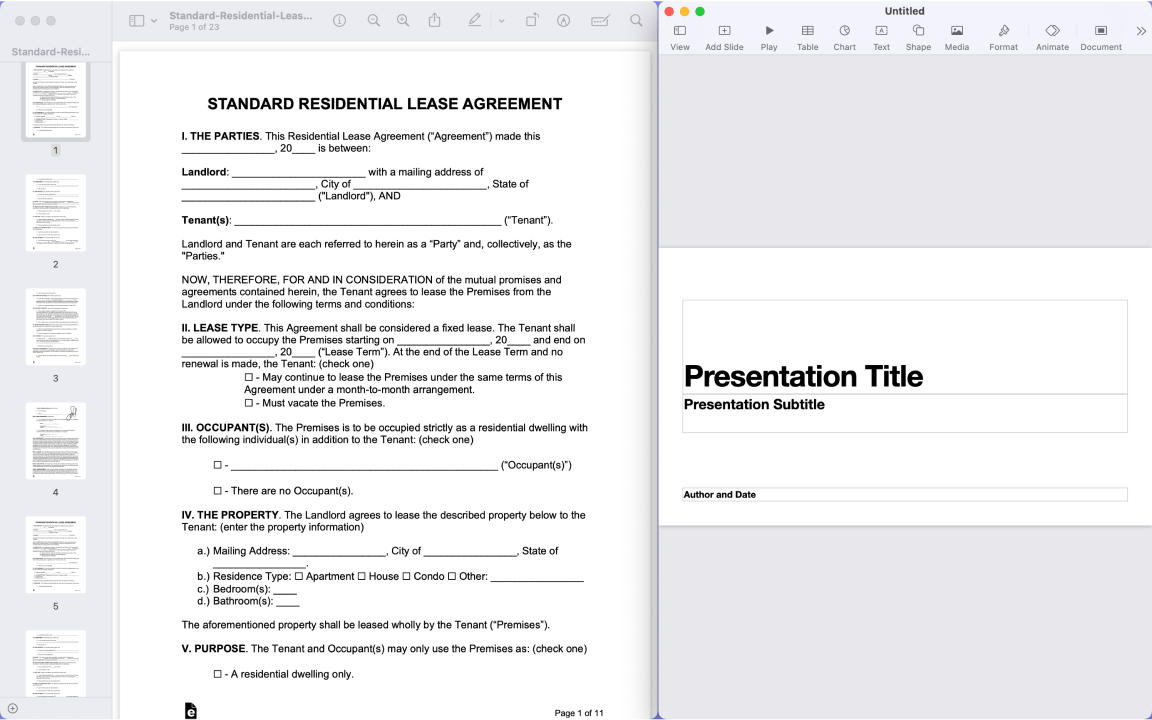
Potrzebujesz przekształcić PDF w PowerPoint na macOS? Niestety, Twoje urządzenie nie ma wbudowanych narzędzi do tego zadania. Jeśli jednak chcesz eksperymentować, spróbuj tych kroków:
- 1
- Otwórz swój PDF w programie Podgląd.
- 2
- Utwórz nową prezentację w Keynote.
- 3
- Skopiuj treść z PDF-a lub zrób zrzuty ekranu, a następnie wklej je do prezentacji w Keynote.
- 4
- Zapisz swoją prezentację Keynote i wyeksportuj ją jako plik PPTX.
Ta metoda skutecznie omija brak wbudowanych narzędzi do bezpośredniej konwersji. Możesz dosłownie zaimportować PDF do PowerPoint w zaledwie kilku kliknięciach. Nie zapomnij jednak sprawdzić ostatecznej wersji, aby upewnić się, że zachowuje dobrą czytelność i klarowność wizualną.
Możesz także łatwo wzbogacić swoją prezentację za pomocą Microsoft PowerPoint. Dostępne są zasoby online i samouczki, które pomogą Ci w pełni wykorzystać to narzędzie.
Jak przekonwertować swoją prezentację z PDF na Google Slides
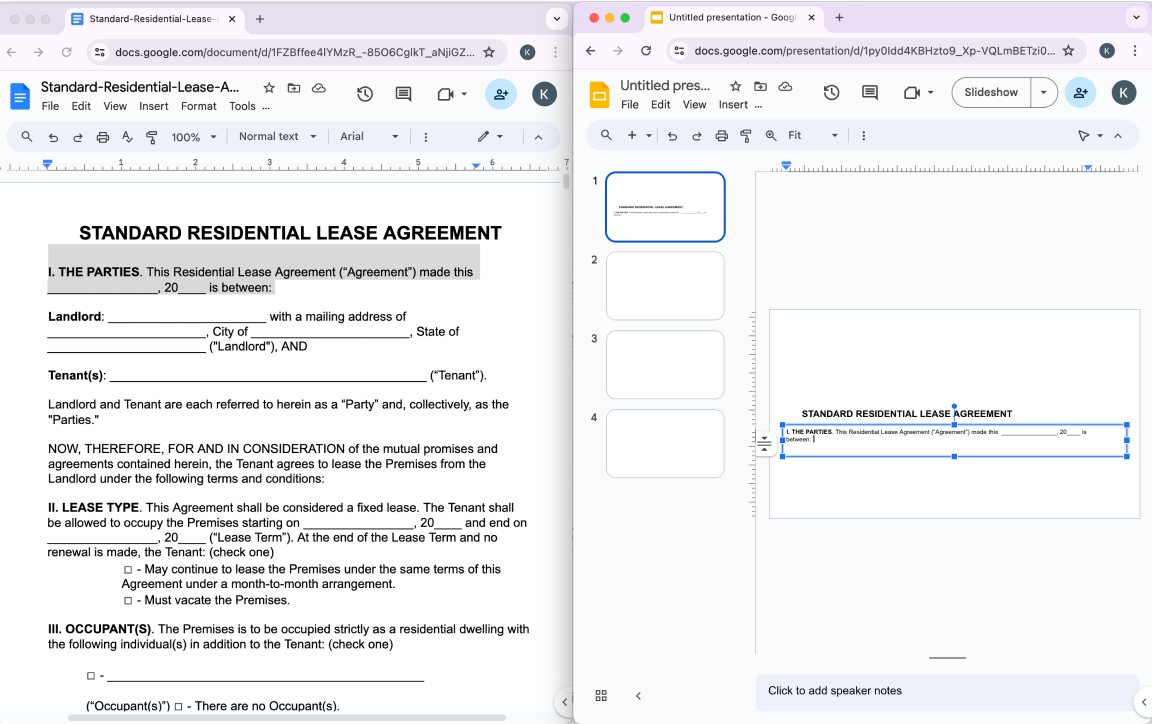
Nie ma bezpośredniego sposobu na konwersję PDF-a do Google Slides. Możesz jednak wykonać następujące kroki:
- 1
- Prześlij PDF-a do Google Drive.
- 2
- Otwórz PDF-a w Google Docs.
- 3
- Skopiuj i wklej zawartość z Google Docs do Google Slides.
- 4
- Pobierz prezentację Google Slides jako plik PPTX.
Alternatywnie możesz przekonwertować PDF-a na obrazy i wstawić te obrazy do Google Slides.
Czy konwerter PDF na PPT jest wart zachodu?
Możemy brzmieć stronniczo, ale naprawdę wierzymy, że nasz internetowy konwerter jest znacznie bardziej wygodny niż jakiekolwiek oprogramowanie czy skomplikowana metoda. Z PDF Guru możesz zmienić PDF na PPT w mniej niż minutę, a jedyną rzeczą, którą musisz pobrać, jest finalna prezentacja. Ponadto, zawsze się rozwijamy, więc możesz spodziewać się jeszcze więcej funkcji i aktualizacji wkrótce.
